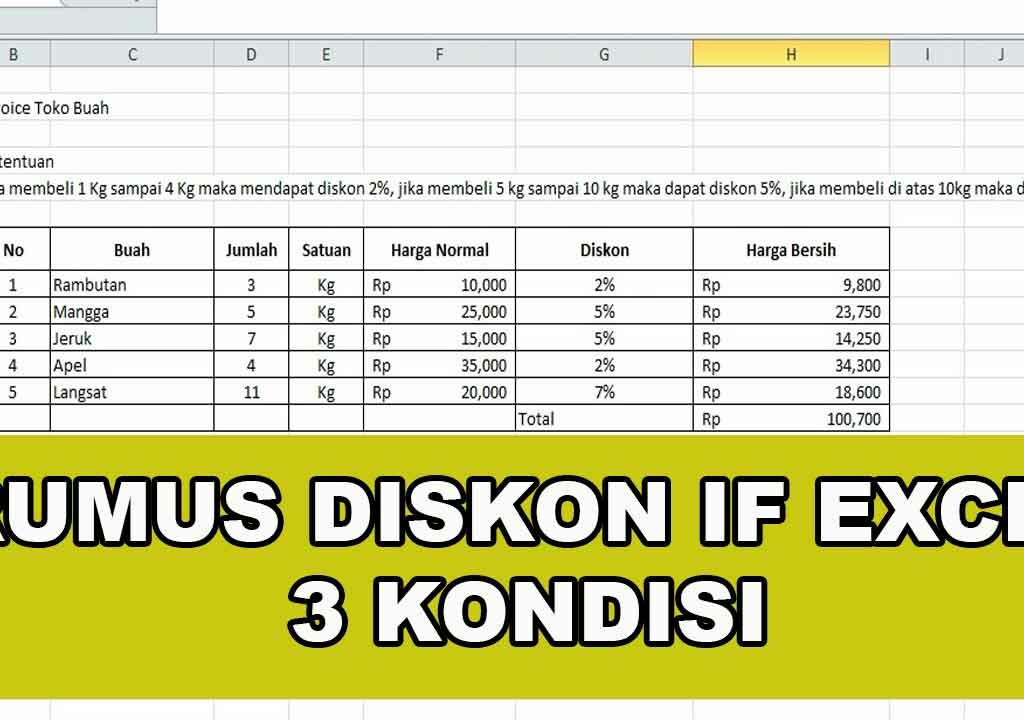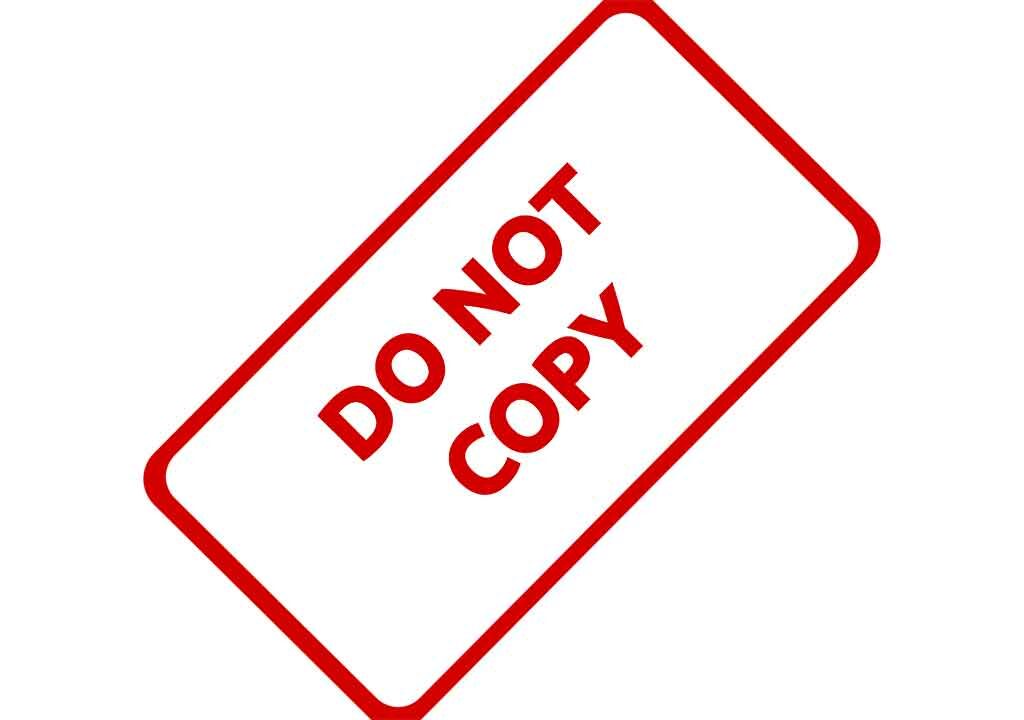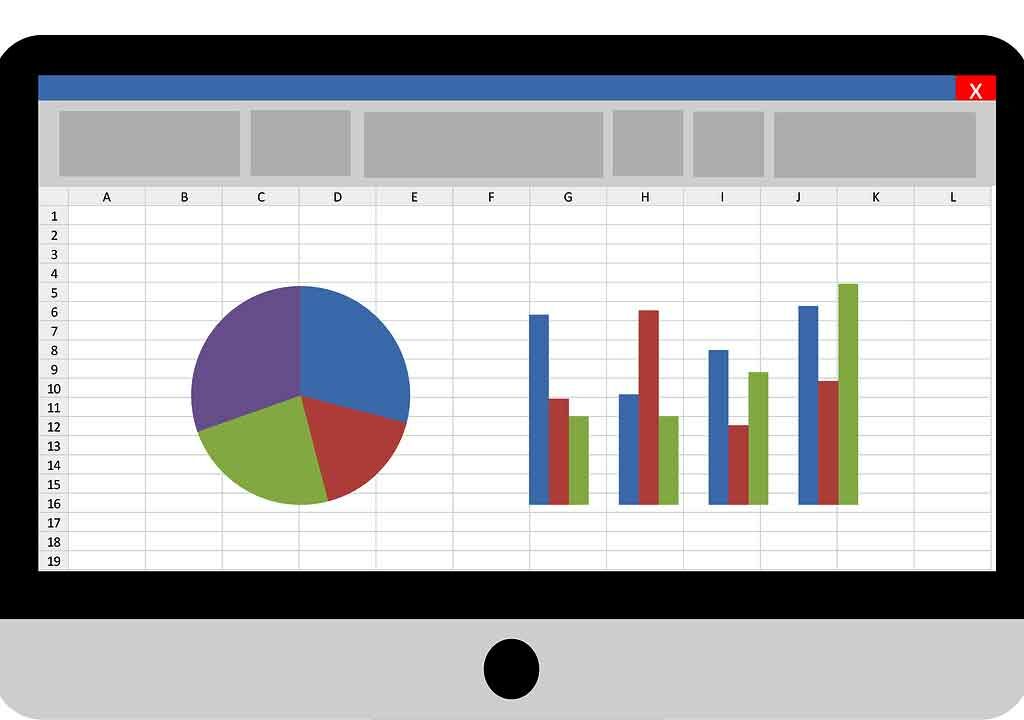Sebelum mempelajari rumus-rumus pada microsoft excel, ada baiknya anda belajar excel dasar dari yang paling mudah dulu, seperti membuat tabel, menggabungkan cell, mengatur halaman dan lain sebagainya.
Sebagian orang mengabaikan pengetahuan dasar, padahal ini adalah sebagai pondasi untuk memudahkan mereka belajar micosoft excel lebih dalam lagi.
Daftar Isi :
Belajar Excel Dasar
Saya pernah melihat salah satu test penerimaan karyawan di sebuah perusahaan, test tersebut menggunakan microsoft excel dengan hal-hal yang paling dasar.
Kebanyakan calon karyawan gagal dikarenakan hal-hal yang sepele, seperti tidak bisa membuat tabel, tidak bisa menggabungkan cell, tidak bisa memformat huruf atau angka, dan lain sebagainya.
Padahal semua rumus sudah mereka isi dengan benar, namun tampilan dokumen yang mereka buat sangat berantakan, karena tidak mengerti dengan menggabungkan cell dan tidak bisa membuat tabel di excel.
Sebenarnya yang penting itu adalah membuat dokumen yang rapi, untuk sekelas perusahaan, kami rasa tidak memerlukan banyak rumus excel, karena rata-rata sudah memiliki aplikasi untuk mengatur sistem di perusahaan mereka.
Dari pada basa-basi yang panjang, sebaiknya kita masuk kepada pembahasan utama, yaitu belajar excel dasar.
Membuat Tabel Di Excel
Meski di microsoft excel sudah berbentuk tabel-tabel, namun ketika di print tabel-tabel tersebut akan hilang, untuk itu kita perlu memberi border di setiap cell.
- Blok Semua Sisi Yang Akan Di Beri Border
- Pilih Border
- All Border
Agar lebih jelas, perhatikan gambar membuat tabel di excel di bawah ini.

Menggabungkan Baris Atau Kolom Di Excel
Menggabungkan baris atau kolam pasti akan sering anda temui jika berkerja dengan microsoft excel.
Pada contoh ini kita akan menggabungkan kolam harga cell K4 dengan L4.
- Blok Kolam K4 Dan L4
- Marge & Center
Perhatikan gambar di bawah ini.
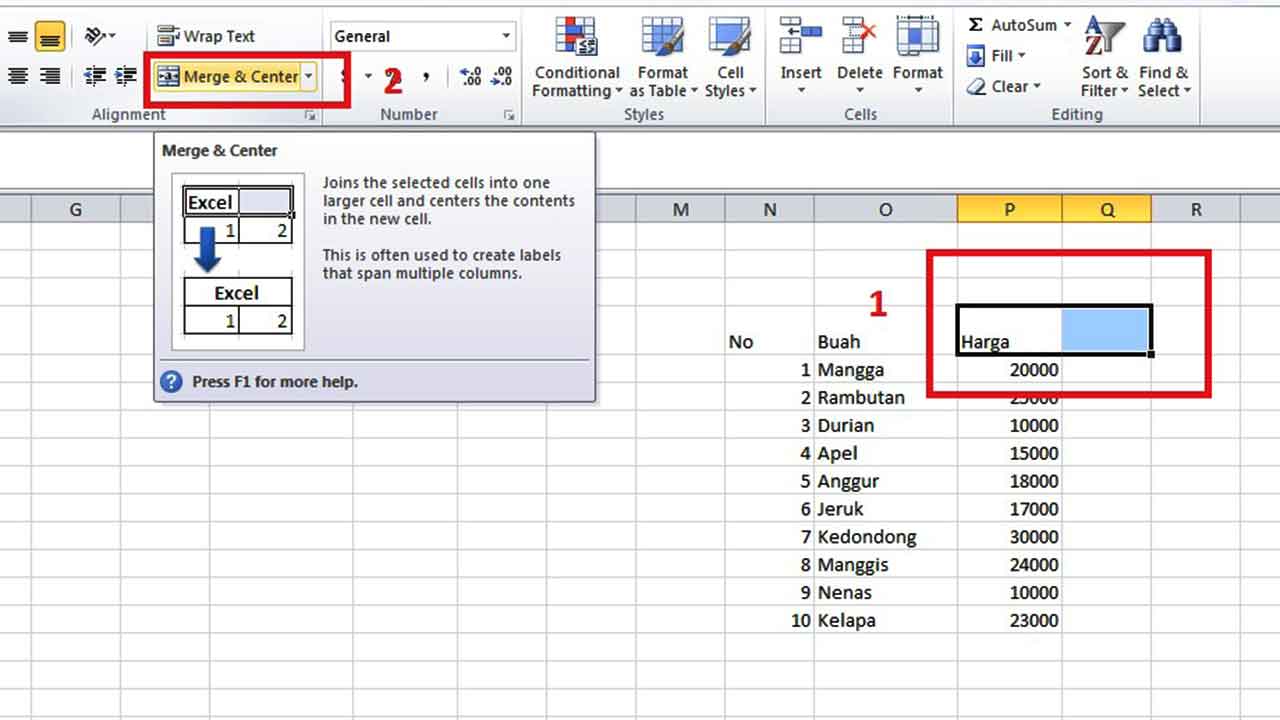
Format Angka Di Excel
Tidak semua angka memiliki format yang sama, seperti untuk format mata uang, jika di indonesia menggunakan Rp. dan tentunya tidak akan sama untuk negara lain.
- Blok Semua Angka Yang Akan Di Ubah Formatnya
- Pilih Ikon Dolar $
- More Accounting Formats
- Ubah Symbol Dari $ Menjadi Rp
Perhatikan gambar di bawah ini.
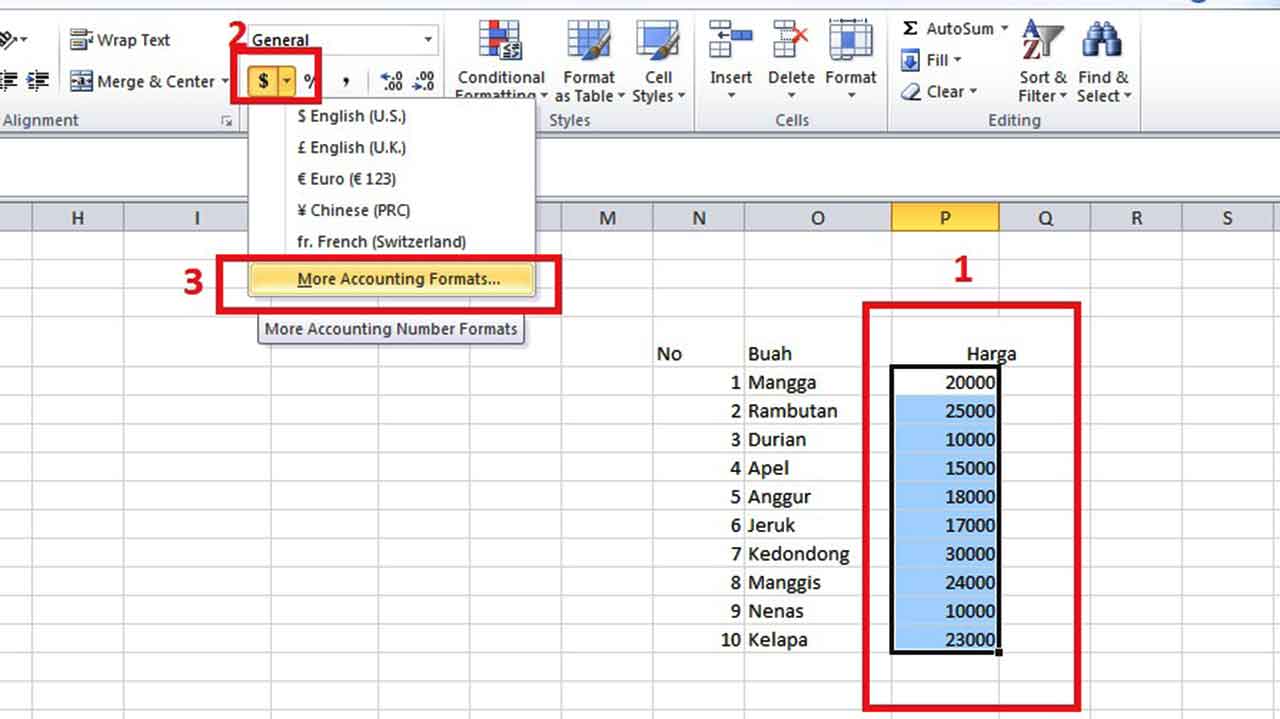
Membuat Text Di Tengah Di Excel
Agar text lebih rapi di dalam tabel, maka kita perlu menempatkan text di tengah cell.
Di contoh ini, kita akan menempatkan judul di tengah cell
- Blok Semua Judul
- Pilih Center
- Pilih Middle Align
Perhatikan gambar membuat text di tengah di excel di bawah ini.
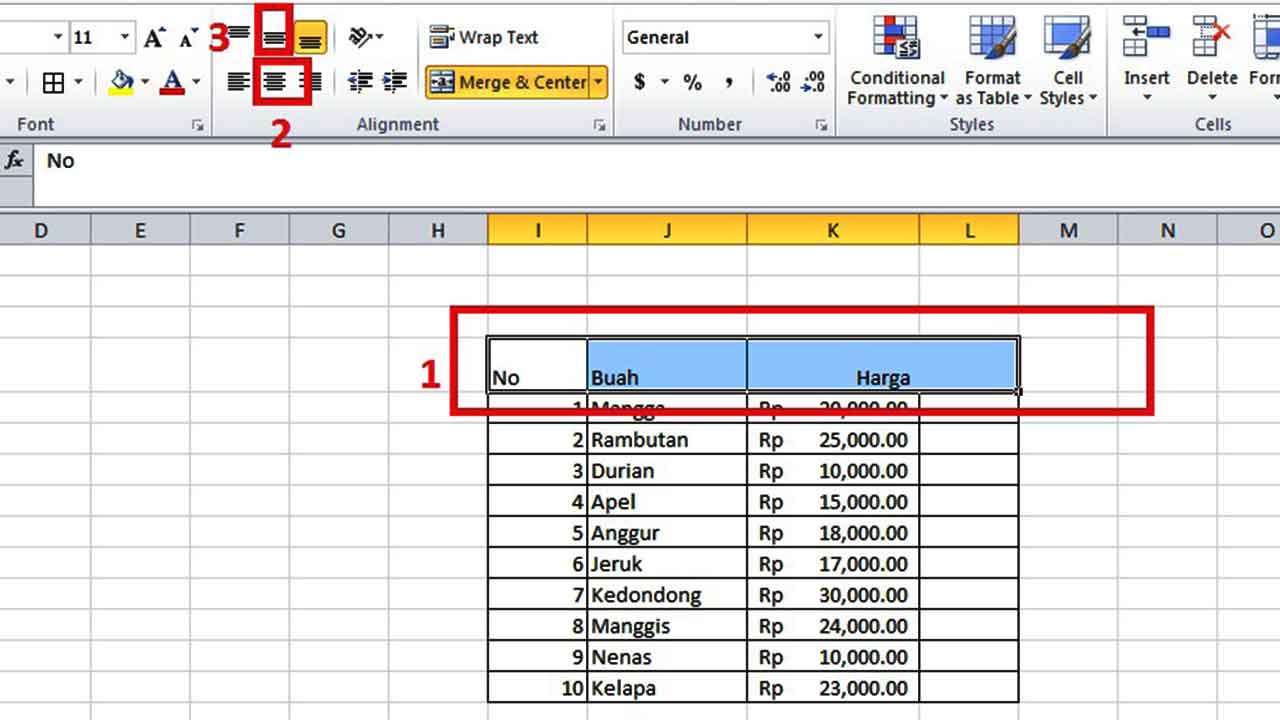
Insert Gambar Di Excel
Insert gambar di excel dengan insert gambar di word caranya hampir sama, yaitu melalui Menu Insert kemudian pilih Picture.
Membuat Grafik Di Excel
Disini kami akan mencontohkan membuat grafik dari penjualan buah.
Buat tabel penjualan buah seperti gambar di bawah ini.
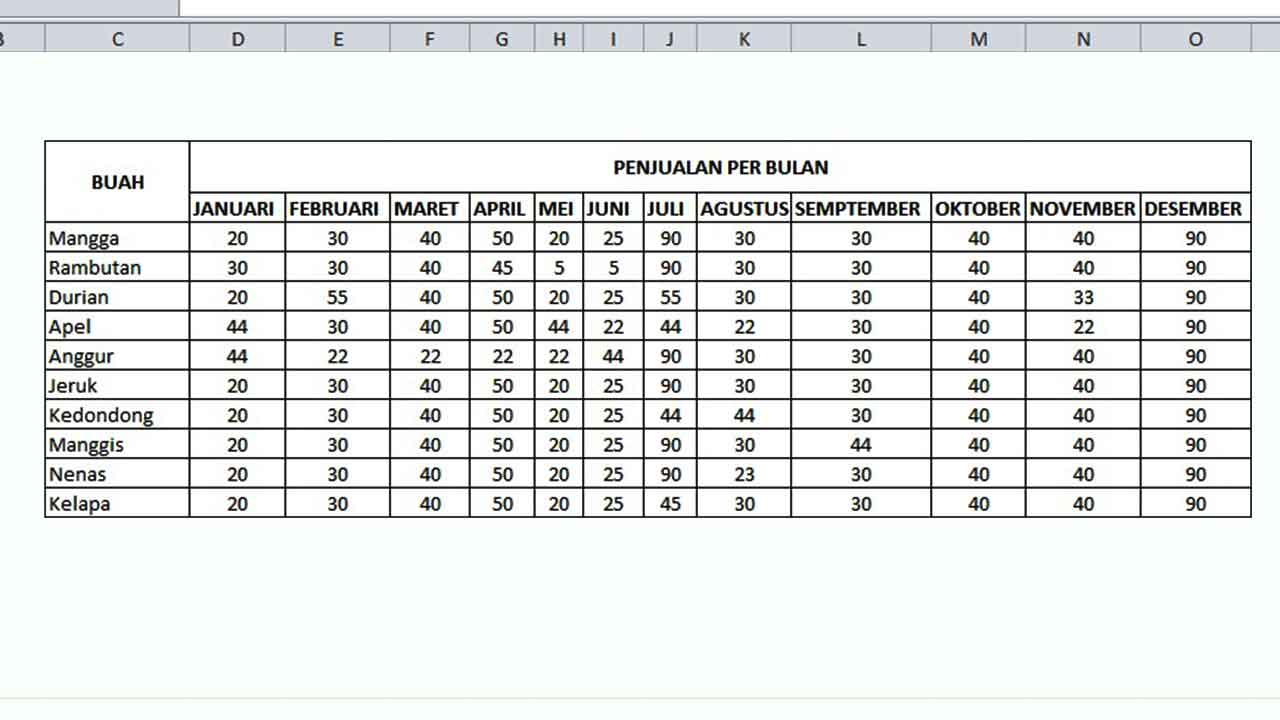
- Blok Semua Tabel
- Pilih Menu Insert
- Pada Menu Charts Pilih Charts Yang Di Inginkan
Selengkapnya, perhatikan gambar di bawah ini.
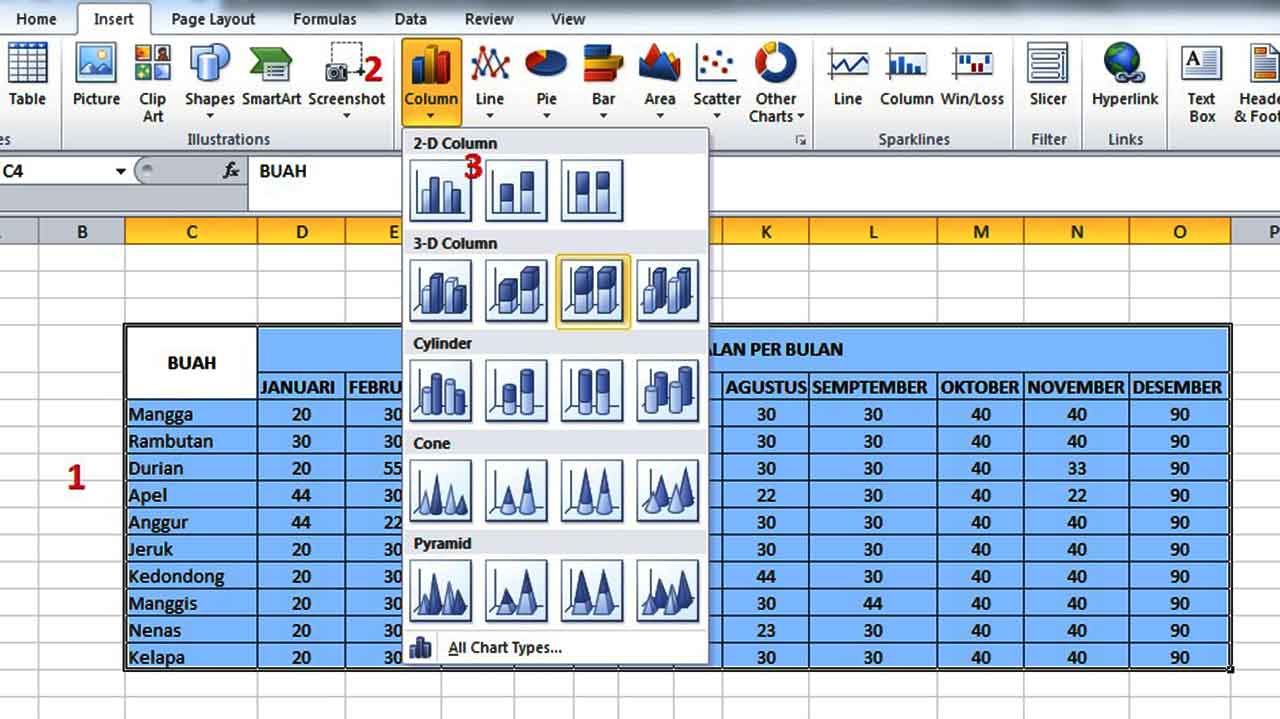
Setting Ukuran Kertas Sebelum Di Print
Selain membuat dokumen menjadi rapi, kita juga perlu setting halaman agar sesuai dengan kertas ketika di print.
Karena ini sudah di bahas pada artikel yang sebelumnya, yaitu artikel cara mengatur halaman di excel, maka anda dapat membaca artikel tersebut.
Semoga tutorial belajar excel dasar ini bermanfaat.